谷歌密码管理工具快捷方式怎么添加?为了能够让用户更加方便的使用,谷歌浏览器为用户提供了很多人性化的功能。在上网过程中,我们需要登录很多需要账号和密码的网页,而谷歌浏览器为用户提供了非常便捷的密码管理工具,助力用户更加高效的管理自己的账号密码。今天小编带来谷歌浏览器密码管理工具快捷方式设置技巧,不知道如何操作的用户欢迎继续阅读。
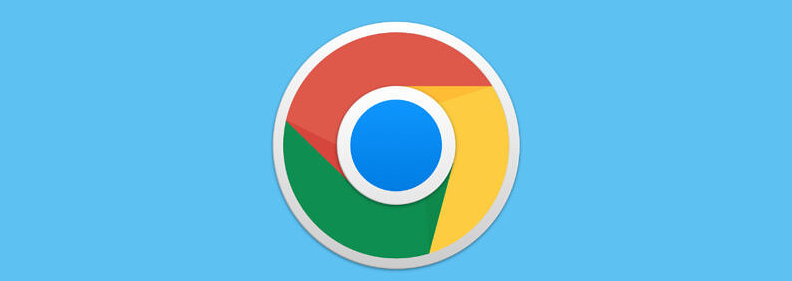
1、打开桌面的谷歌浏览器软件,如图所示。
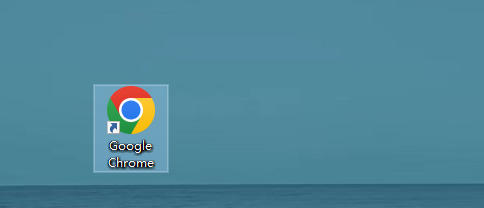
2、点击谷歌浏览器右上角菜单图标,如图所示。
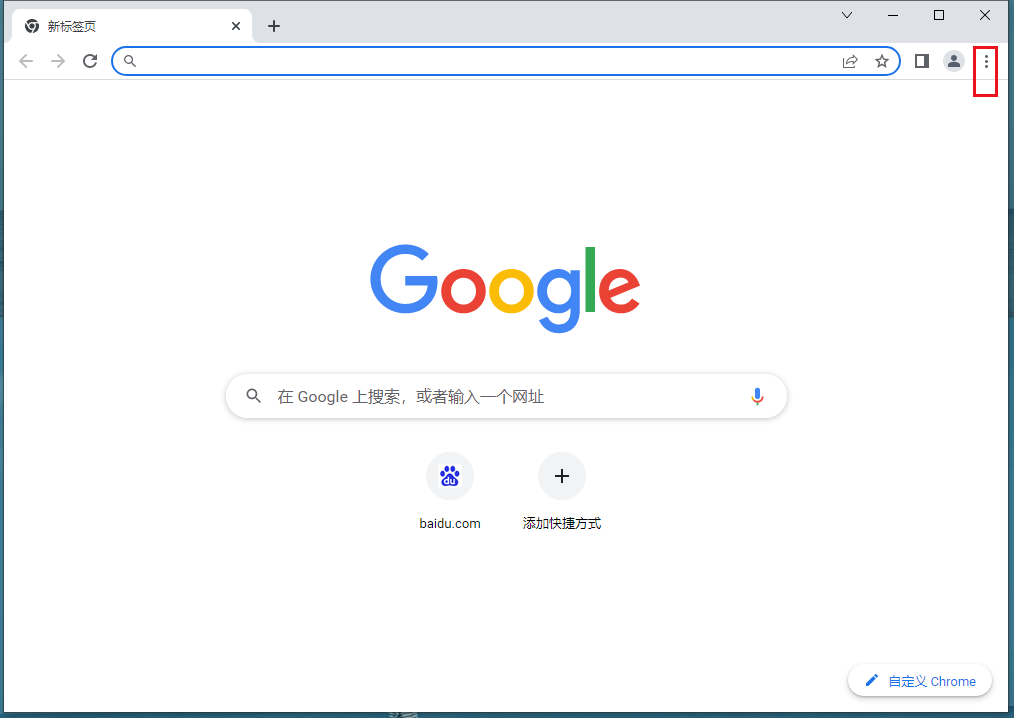
3、点击菜单中的设置选项,如图所示。
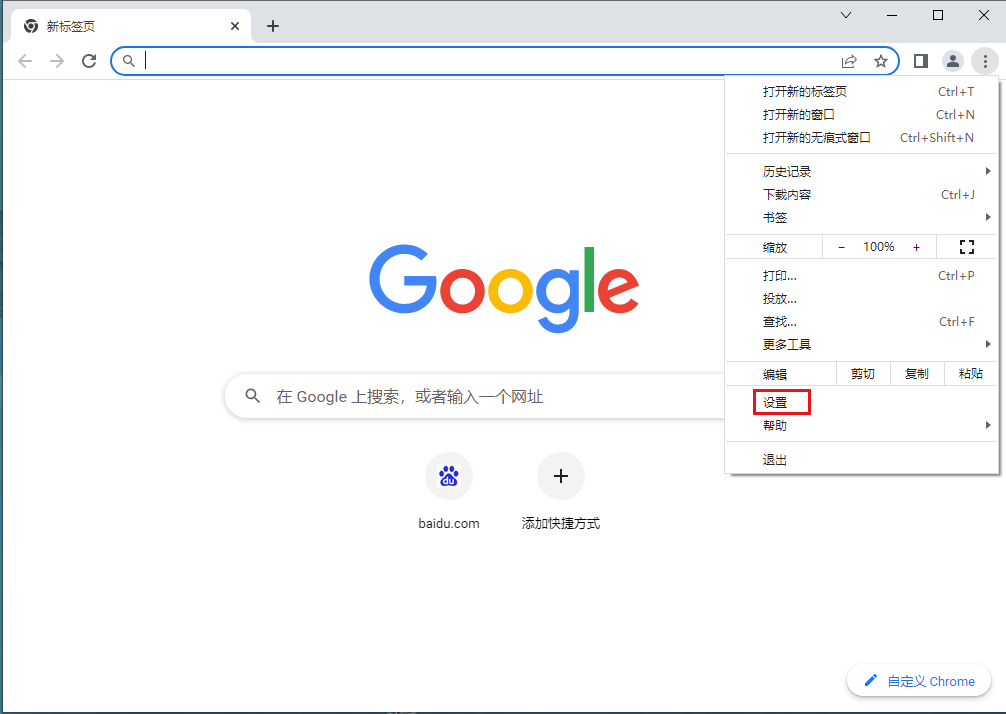
4、点击设置中的自动填充和密码选项,如图所示。
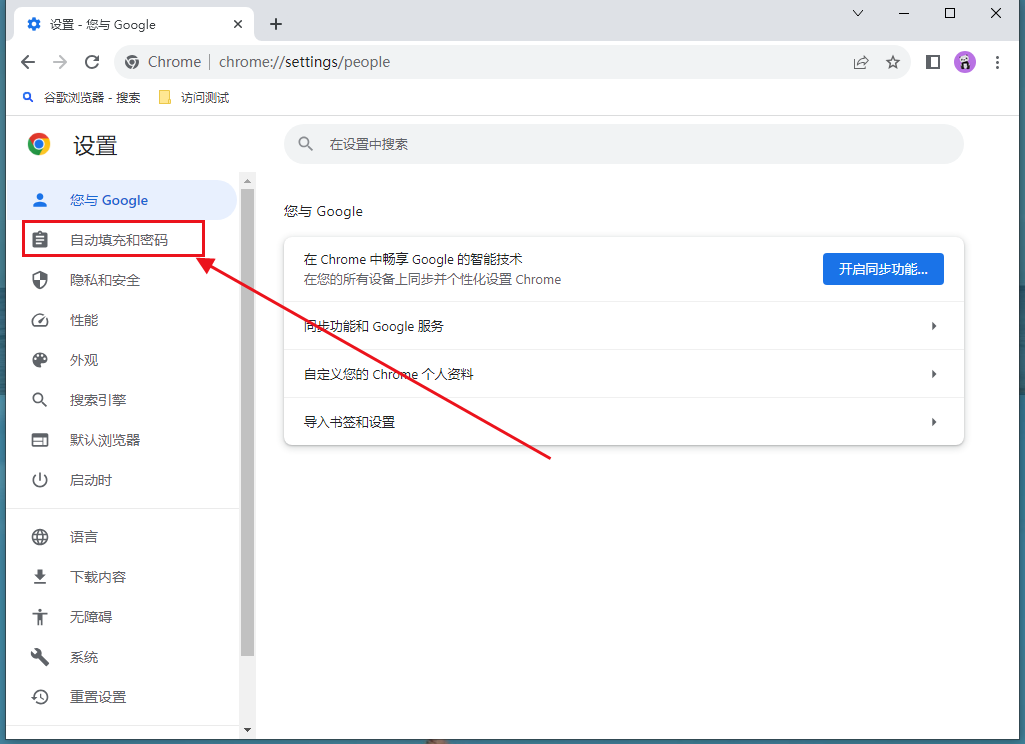
5、点击google密码管理工具选项,如图所示。
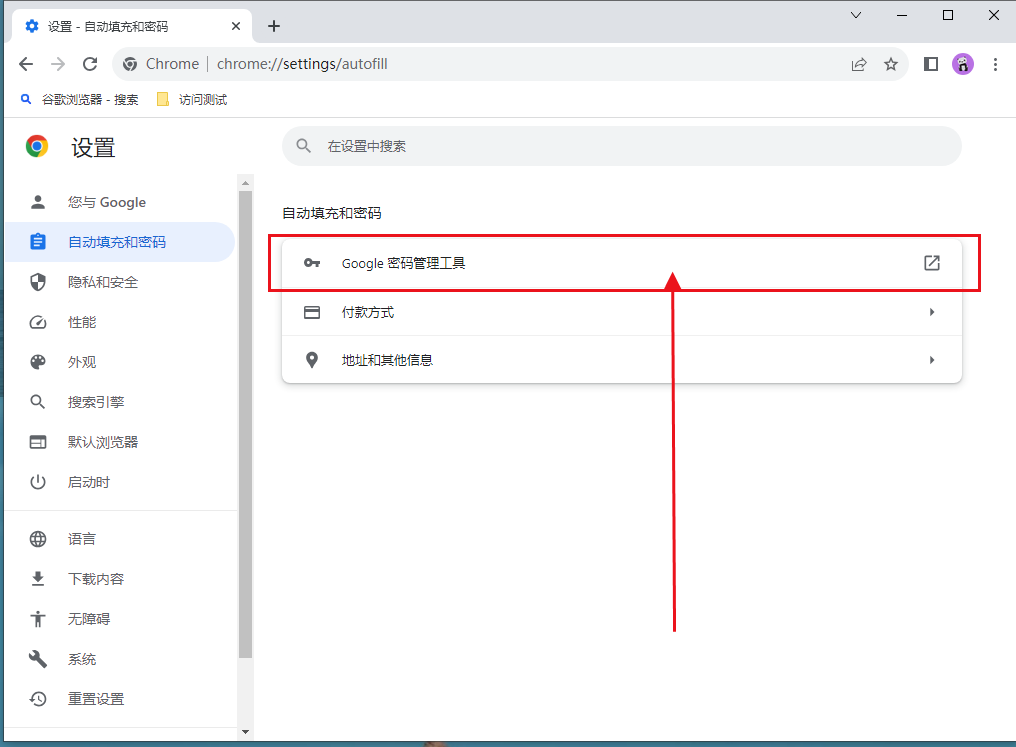
6、最后点击添加快捷方式即可,如图所示。
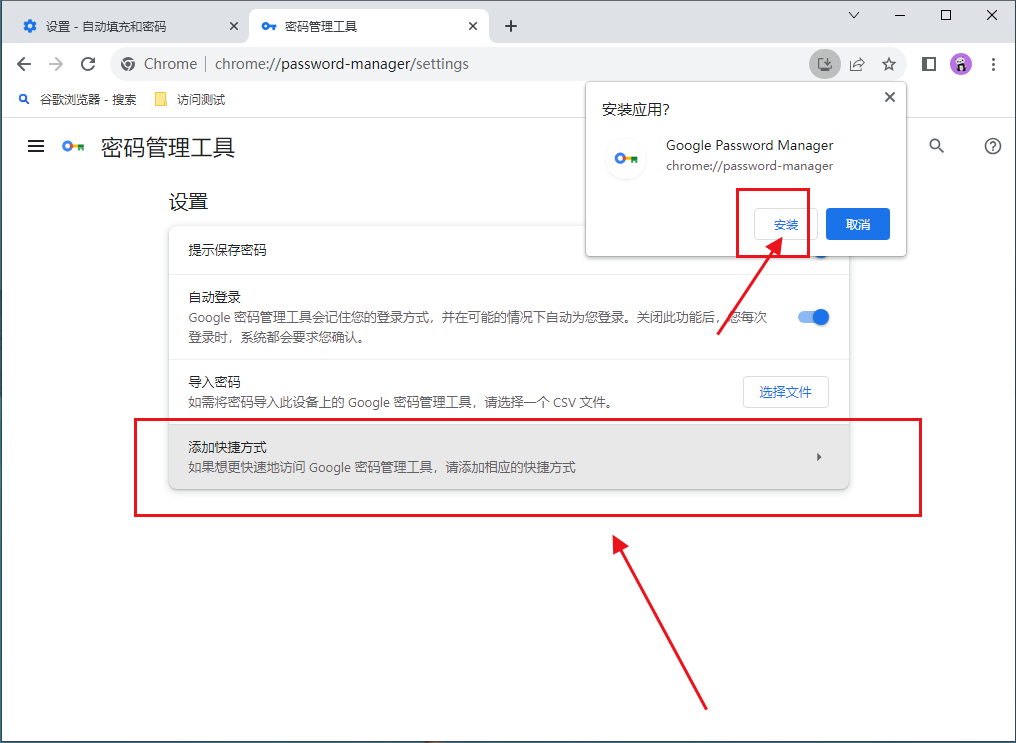
以上就是谷歌浏览器官网带来的【谷歌密码管理工具快捷方式怎么添加-谷歌浏览器密码管理工具快捷方式设置技巧】全部内容,希望能够帮助到需要的用户。
